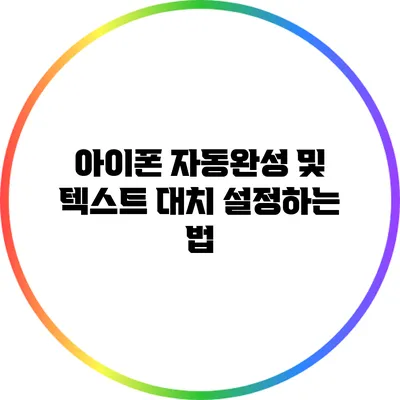아이폰 자동완성 및 텍스트 대치 설정 방법 가이드
아이폰을 사용하는 많은 사람들이 하루에도 여러 번 텍스트 입력을 하죠. 이때 유용한 기능 중 하나가 아이폰의 자동완성과 텍스트 대치 기능입니다. 이 기능을 활용하면 입력 속도를 높이고, 자주 사용하는 텍스트를 쉽게 입력할 수 있어요. 이번 포스트에서는 이 두 가지 기능을 어떻게 설정하고 활용하는지 자세히 알아보겠습니다.
✅ 데이터 분석을 통해 웹사이트의 성장을 가속화하는 방법을 알아보세요.
자동완성이란 무엇인가요?
자동완성이란 사용자가 입력을 시작할 때 시스템이 그 다음에 입력할 내용을 예측하여 제안하는 기능입니다. 예를 들어 “안녕하세요”라고 입력하기 시작하면, 아이폰이 자동으로 “안녕하세요”라는 텍스트를 추천해 주는 것이죠. 이 기능은 특히 메시지나 이메일을 작성할 때 유용하게 사용됩니다.
자동완성 설정 방법
아이폰에서 자동완성을 설정하는 방법은 매우 간단해요.
-
설정 앱 열기
설정 앱을 열고, 아래로 스크롤하여 일반을 선택한 후 키보드를 클릭하세요. -
자동완성 활성화
‘자동완성’ 옵션을 찾아 활성화합니다. 이 버튼을 터치하여 색상이 바뀌면 자동완성이 켜진 것입니다.
이제 자동완성과 더불어 친숙한 언어로 글을 작성하는데 도움이 됩니다.
✅ 아이폰 텍스트 대치 기능으로 시간 절약해 보세요.
텍스트 대치 기능
텍스트 대치 기능은 자주 사용하는 문구를 짧은 입력으로 대체해주는 기능이에요. 예를 들어, “안녕하세요, 고객님!”이라는 문구를 “안녕”이라고 입력하면 자동으로 장문의 문구로 변환되도록 설정할 수 있습니다.
텍스트 대치 설정 방법
텍스트 대치를 설정하는 방법은 다음과 같습니다.
-
설정 앱 열기
설정 앱을 열고, 일반을 선택한 후 키보드를 클릭합니다. -
텍스트 대치 추가
‘텍스트 대치’ 옵션을 찾아 클릭하고, 오른쪽 상단의 + 버튼을 누릅니다. -
문구 입력하기
대체할 텍스트(예: “안녕하세요, 고객님!”)와 짧은 입력(예: “안녕”)을 입력 후, 저장 버튼을 클릭해요.
이제부터 “안녕”이라고 입력하면 자동으로 “안녕하세요, 고객님!”으로 바뀌게 됩니다.
✅ 아이폰 자동완성 기능을 끄는 방법을 알아보세요.
자동완성과 텍스트 대치를 활용하는 팁
이 두 가지 기능은 우리 일상에서 매우 유용하게 사용됩니다. 여기 몇 가지 활용 팁을 소개할게요.
-
비즈니스 이메일 작성
비즈니스에서 자주 사용하는 문구를 텍스트 대치에 추가하면, 이메일을 보낼 때 시간을 절약할 수 있어요. -
소셜 미디어 관리
SNS에 자주 사용하는 해시태그나 멘트를 텍스트 대치로 추가하면, 빠르게 입력할 수 있어요. -
일상적인 대화
친구와의 대화에서 자주 사용하는 문구(예: 생일 축하 메시지)도 텍스트 대치에 추가하면 좋겠죠.
자동완성과 텍스트 대치의 장점
| 장점 | 설명 |
|---|---|
| 시간 절약 | 짧은 입력으로 긴 문구를 자동으로 완성할 수 있어요. |
| 오타 방지 | 일관된 문구 사용으로 오타를 줄일 수 있습니다. |
| 사용자 맞춤화 | 개개인의 사용 패턴에 맞게 설정할 수 있어요. |
결론
아이폰의 자동완성과 텍스트 대치 기능은 일상적인 텍스트 입력을 훨씬 더 효율적으로 만들어 줍니다. 이를 통해 더 빠르고 편리한 폰 사용 환경을 만들어 가세요. 이 기능을 잘 활용하면 분명 일상에서 생산성을 크게 높일 수 있습니다.
이제 설정을 완료했으면, 실제로 사용해 보세요! 시간이 얼마나 절약되는지 체감하게 될 거예요.
자주 묻는 질문 Q&A
Q1: 자동완성이란 무엇인가요?
A1: 자동완성은 사용자가 입력을 시작할 때 시스템이 다음에 입력할 내용을 예측하여 제안하는 기능입니다.
Q2: 아이폰에서 텍스트 대치를 어떻게 설정하나요?
A2: 설정 앱을 열고 일반 > 키보드에서 텍스트 대치를 추가한 후, 대체할 텍스트와 짧은 입력을 입력하고 저장하면 됩니다.
Q3: 자동완성과 텍스트 대치의 장점은 무엇인가요?
A3: 이 기능들은 시간 절약, 오타 방지, 사용자 맞춤화 등을 통해 텍스트 입력을 효율적으로 만들어 줍니다.